© Karin Feki
30.07.2010
Dieses Tutorial stammt allein aus meiner eigenen Feder.
Das © Copyright für das Tutorial liegt allein bei mir.

Meine Tutoriale sind registriert bei

Das Tutorial darf weder kopiert noch auf anderen Seiten zum Download angeboten werden.
Das Material stammt aus Tubentauschgruppen und von Tubenseiten.
Das © Copyright für das Material liegt allein bei den jeweiligen Herstellern.
Sollte ich unwissentlich ein Copyright verletzt haben bitte ich mir eine Mail zu senden.
Danke für das schöne Material ohne das es solche Bilder gar nicht gäbe.
Mein besonderer Dank geht an
Vivian
an
Vio
und an
@nn
Meine Tutoriale werden hier getestet:

************************************************
Material:
 Plugins
Plugins
AAA Frames_Foto Frame
Graphics Plus_Cross Shadow
Xero_Improver
Flaming Pear_Flood

**************************************************
Punkt: 1
Neue Leinwand 800x600 transparent
helle VG-Farbe: meine #b39a6b
dunkle HG-Farbe: meine #443921
Ebene füllen mit deiner dunklen Farbe
Plugin Graphics Plus_Cross Shadow
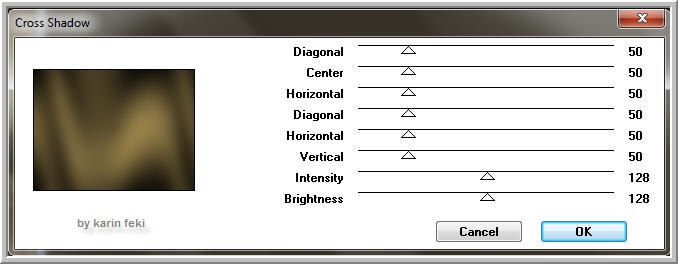
************************************************
Punkt: 2
Neue Rasterebene - Auswahl alles
Kopiere tubed by vivian14 - Einfügen in eine Auswahl
Auswahl aufheben
Plugin_Xero Improver
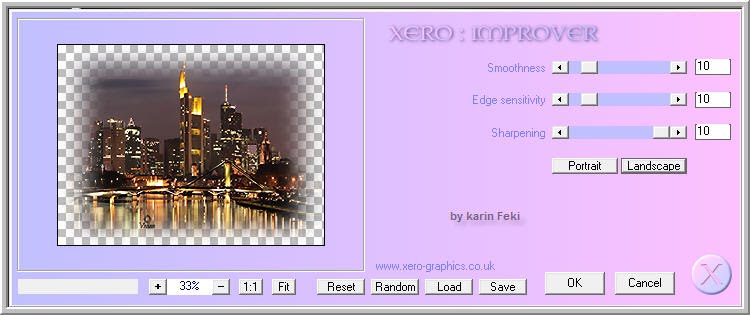
Ebene umbenennen in Ani
************************************************
Punkt: 3
Neue Rasterebene - Füllen mit deiner hellen Farbe
Ebene - Neue Maskenebene - aus Bild
suche dir die Maske mask33_by_nb2007
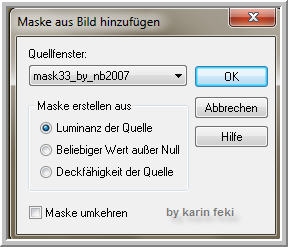
Zusammenfassen - Gruppe zusammenfassen
Effekte 3D Schlagschatten in deiner dunklen Farbe
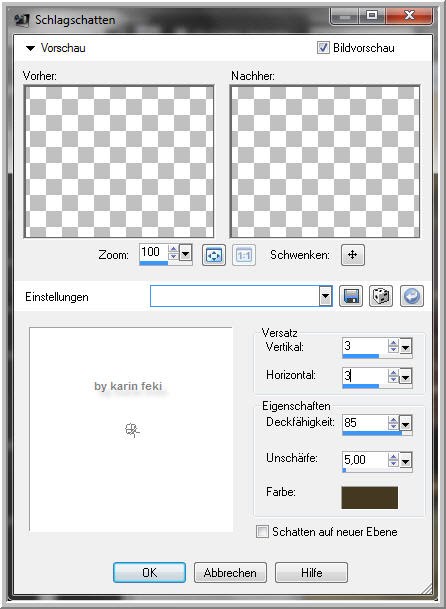
Auswahl alles - Auswahl ändern
verkleinern um 2px
Auswahl umkehren - füllen mit deiner dunklen Farbe
Graphics Plus_Cross Shadow
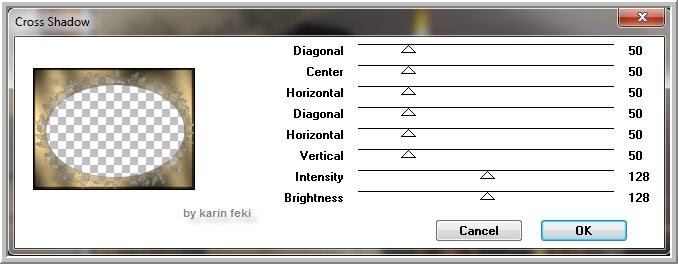
Auswahl aufheben
************************************************
Punkt: 4
Kopiere @nn_250508 - Einfügen als neue Ebene
Bild Grösse andern auf 80%
kein Haken bei Grösse aller Ebenen anpassen
verschiebe die Tube etwas nach rechts und nach unten
Anordnen - nach unten verschieben
Plugin_Xero Improver
Effekte 3D Schlagschatten
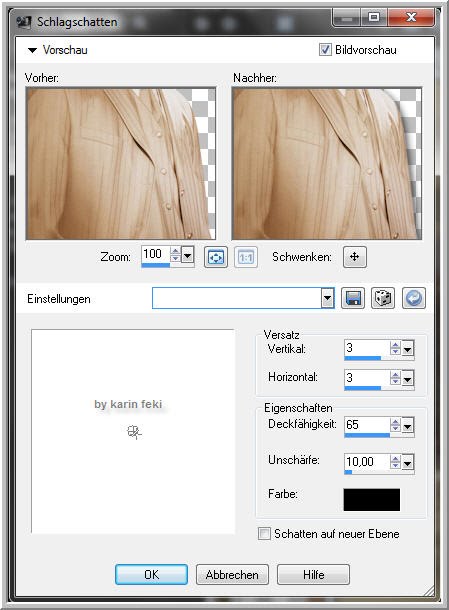
+ Minuswerte anwenden
************************************************
Punkt: 5
Kopiere vio405 - Einfügen als neue Ebene
Bild Grösse andern auf 115%
kein Haken bei Grösse aller Ebenen anpassen
verschiebe die Tube etwas nach rechts und nach unten
Plugin_Xero Improver
Effekte 3D Schlagschatten wie in Punkt 4
************************************************
Punkt: 6
Aktiviere Raster 1 - Auswahl alles
Bild auf Auswahl beschneiden - Auswahl alles
Bild - Leinwandgrösse
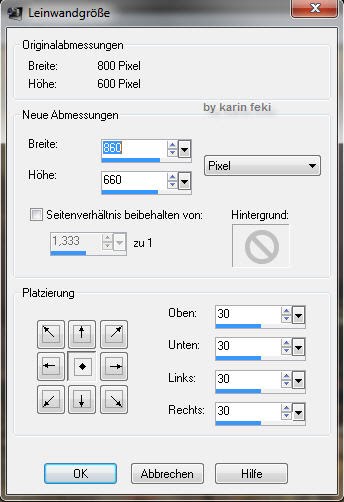
Neue Rasterebene - Anordnen an letzter Stelle - Auswahl umkehren
füllen mit deiner dunklen Farbe
Neue Rasterebene - Anordnen an erster Stelle
füllen mit Farbverlauf
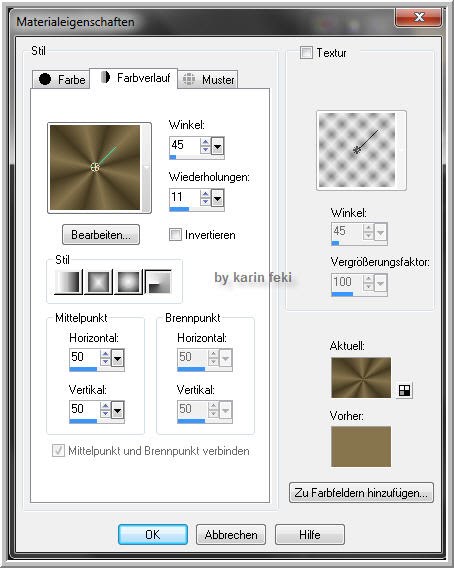
Effekte - Textureffekte - Flechten
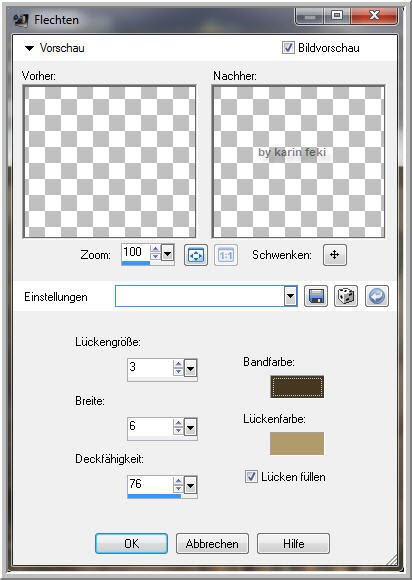
Effekte - Kanteneffekte - Stark nachzeichnen
Plugin AAA Frames_Foto Frame
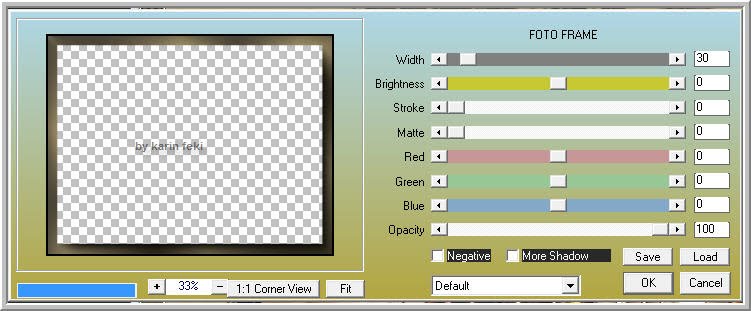
Auswahl umkehren
Effekte 3D Schlagschatten wie in Punkt 4
Auswahl aufheben
************************************************
Punkt: 7
Auswahl alles - Auswahl ändern
verkleinern um 15 px
Auswahl umkehren
Textureffekte - Flechten wie in Punkt 6
Effekte - Kanteneffekte - Stark nachzeichnen
Effekte-3D Effekte-Innenfase
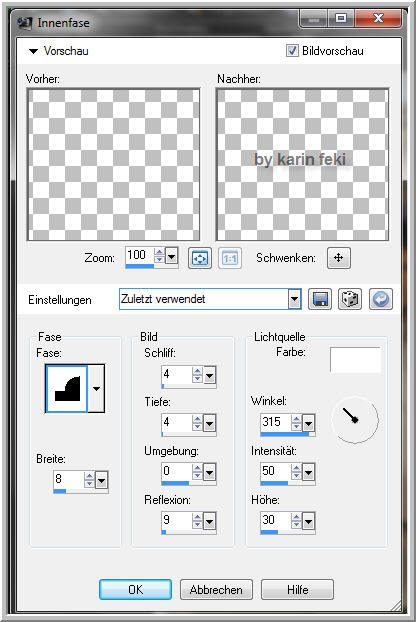
Auswahl aufheben
************************************************
Punkt: 8
Füge deinen Text als neue Ebene ein
Wasserzeichen als neue Ebene einfügen
************************************************
Punkt: 9
Animation
Aktiviere die Ebene ani
Plugin Flaming Pear_Flood
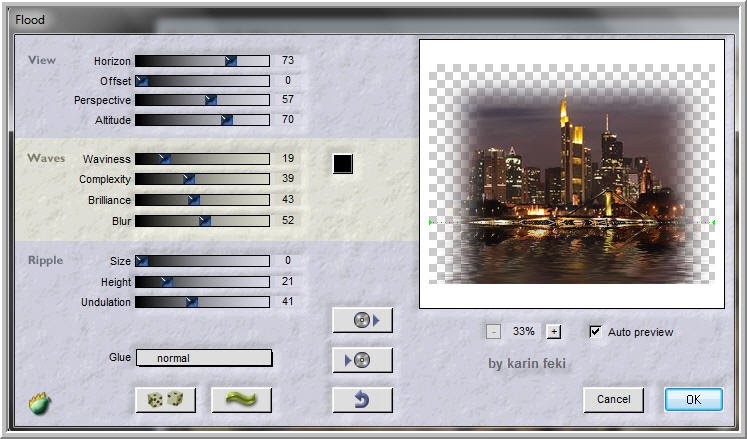
Kopieren alle Ebenen - AniShop - Einfügen als neue Animation
Zurück in PSP - letzten Schritt rückgängig machen
Flaming Pear_Flood - jetzt bei Altitude 50 einstellen
Kopieren alle Ebenen
AniShop - Einfügen nach dem aktuellen Einzelbild.
Zurück in PSP - letzter Schritt rückgängig machen
Flaming Pear_Flood - jetzt bei Altitude 60 einstellen
AniShop - Einfügen nach dem aktuellen Einzelbild.
Bearbeiten - Alles auswählen - Einzelbildereigenschaften auf 25 stellen
nun kannst du dein Bild als gif abspeichern
Toll, nun hast du es geschafft
ich hoffe,mein Tutorial hat dir gefallen.
LG Karin
************************************************
Ich bedanke mich herzlich bei meinen Testern
und Freunden für die wundervollen Bilder
Alex

|
Anita

|
Chrisi

|
Gisela 2

|
Gisela

|
KarinD

|
Martina

|
Petra

|
Silvie

|
|
|
|
|
|
|
|
|
|
|
|
|
|
Back
Animation Index
Next
****************
Home